1、打开PS,新建空白背景,选择画笔工具,打开画笔对话框,勾选形状动态,勾选散布,勾选颜色动态,点击确定,如图
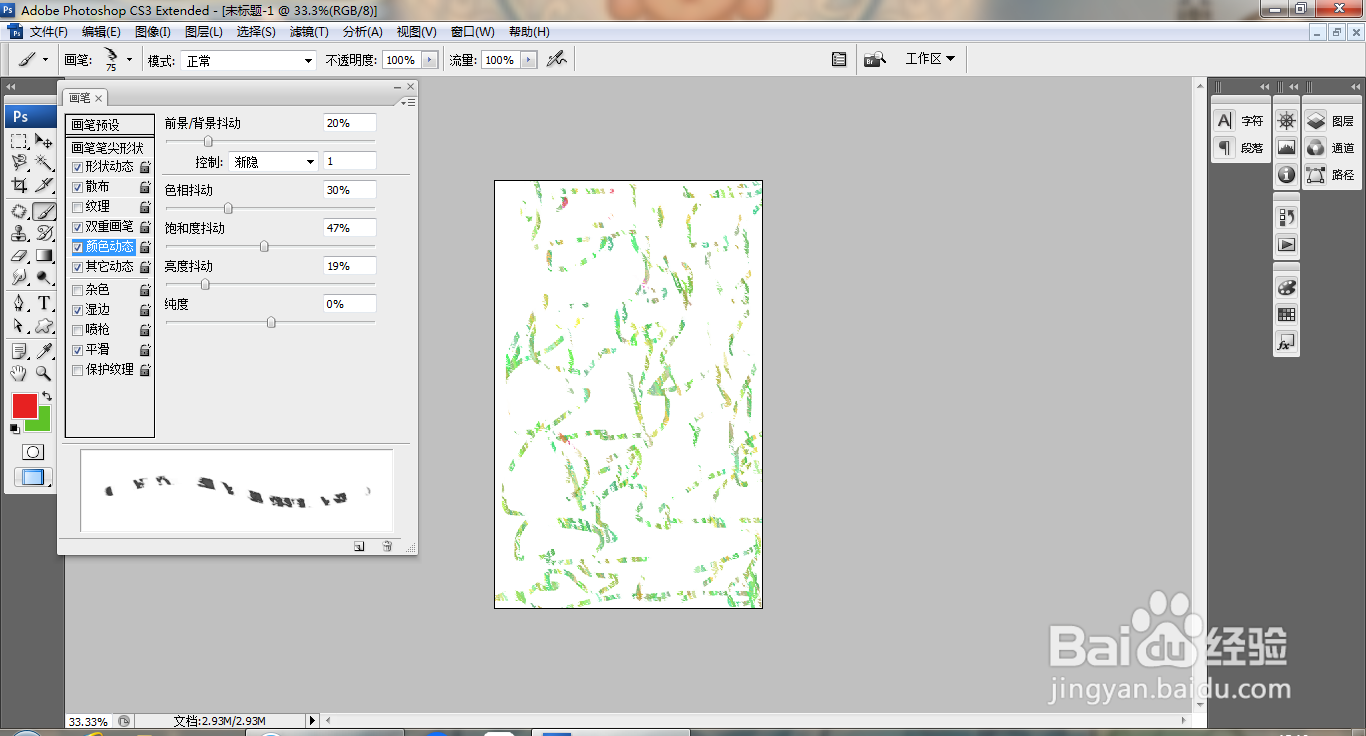
2、新建图层,选择矩形选区工具,绘制矩形选区,填充颜色,双击图层,打开图层样式,勾选斜面和浮雕,如图

3、选择图片,载入选区,填充颜色,如图
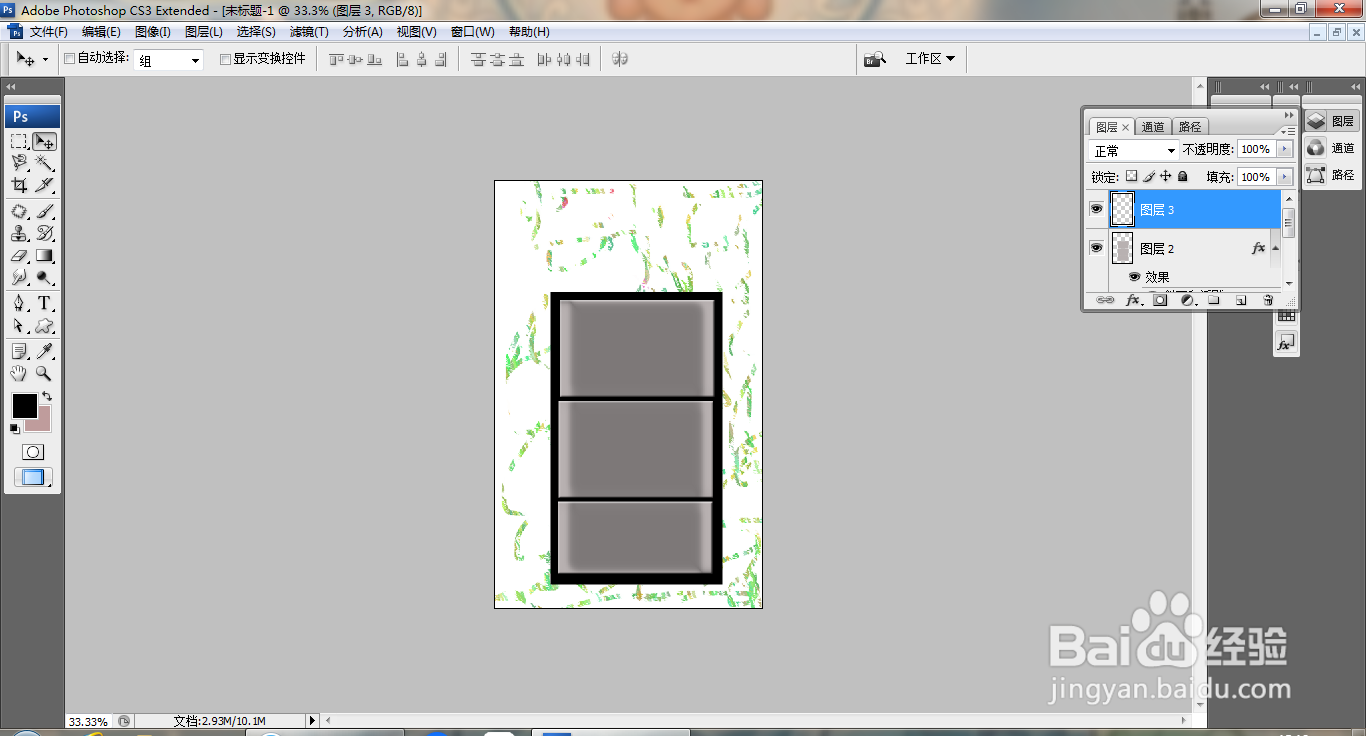
4、新建图层,选择画笔工具,多次绘制,如图

5、新建图层,继续选择画笔工具,继续绘制,如图
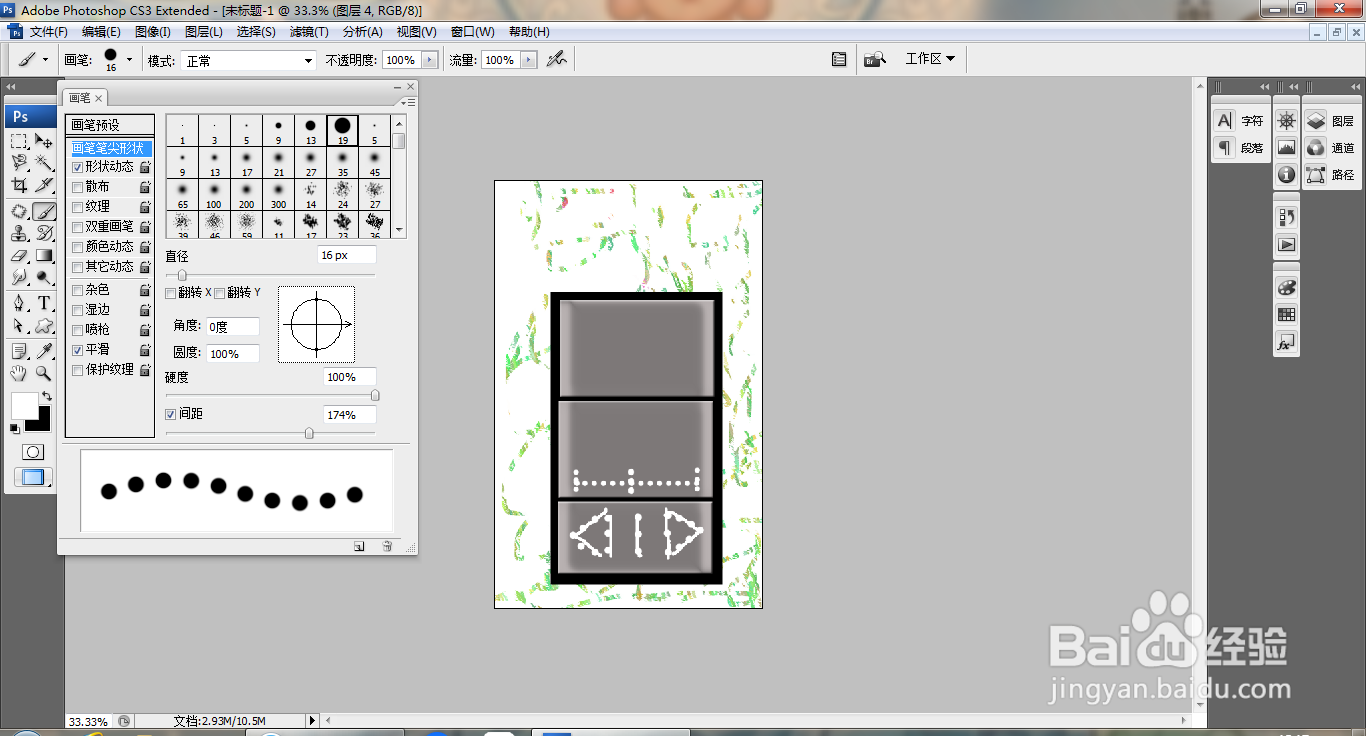
6、选择输入文字,新建图层,选择矩形选区工具,绘制矩形选区,填充图案图片,如图
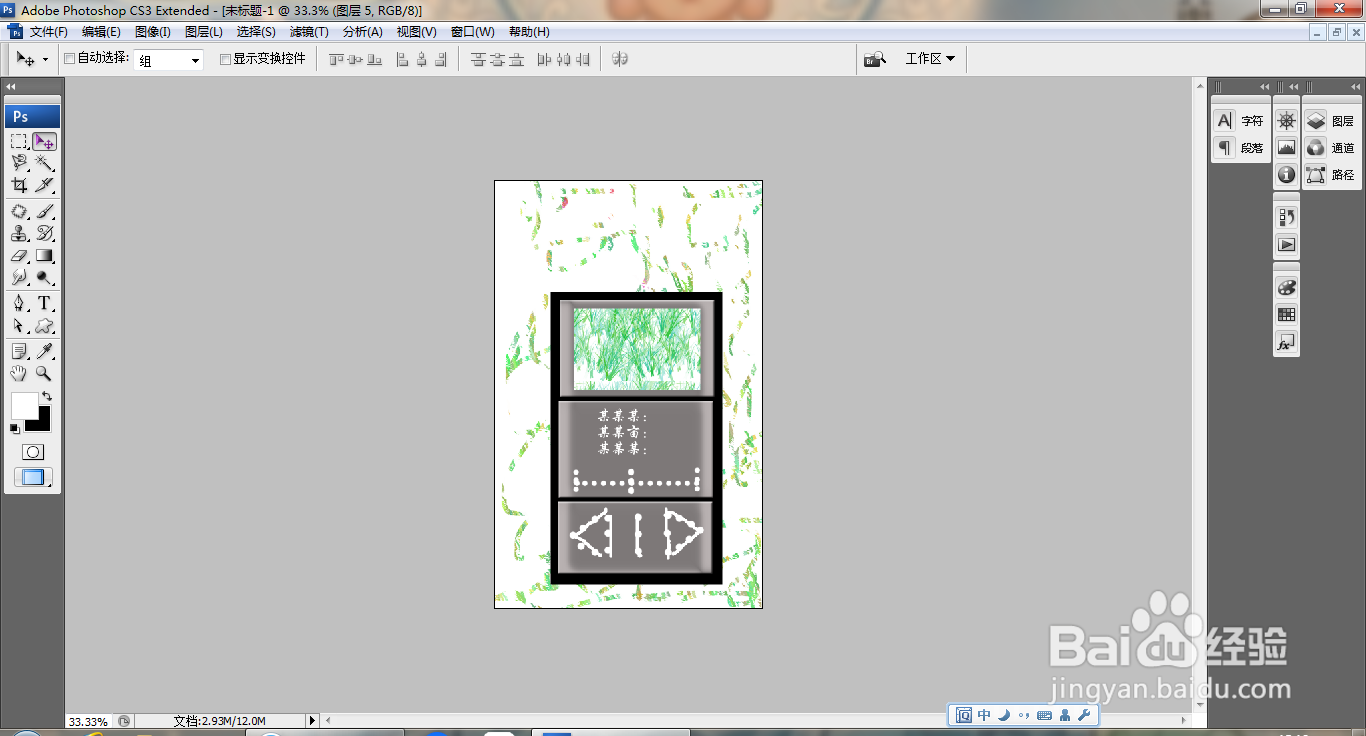
7、新建图层,选择画笔工具,继续涂抹,多次涂抹,如图
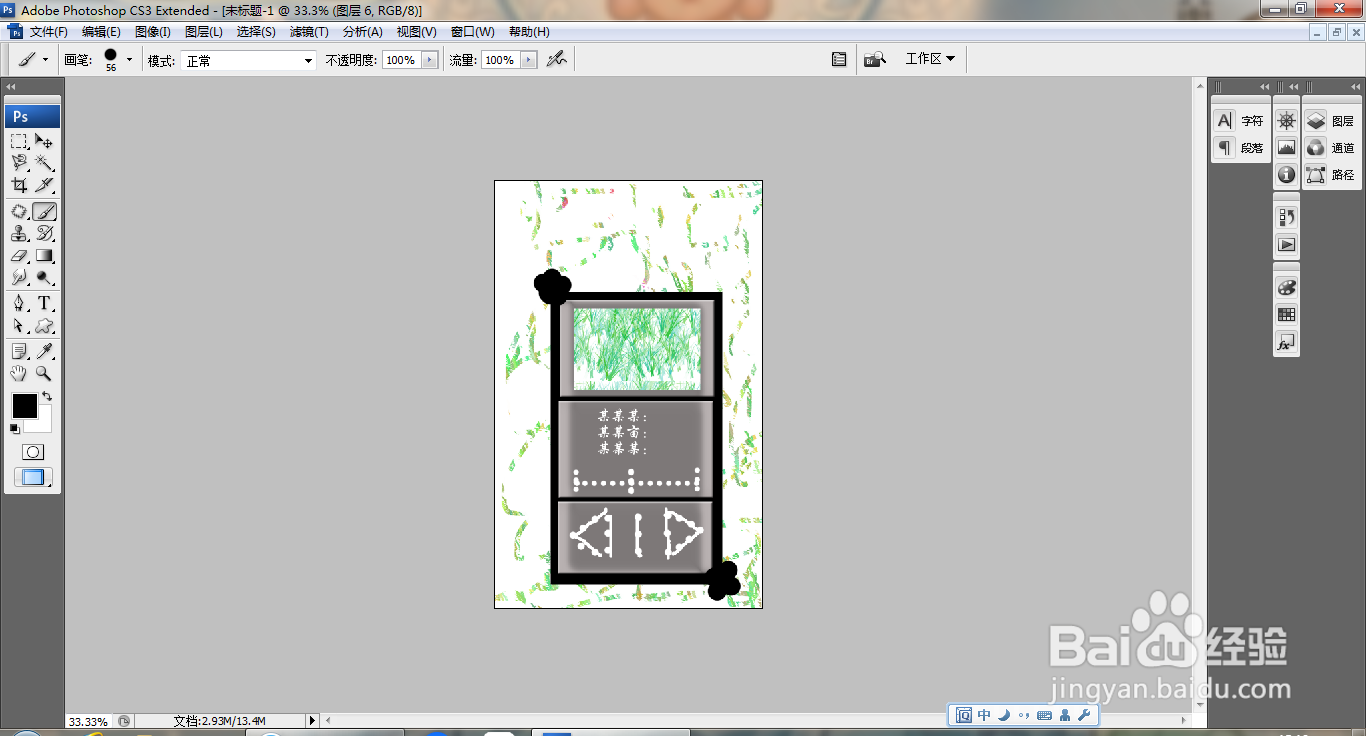
8、双击图层,打开图层样式,勾选内阴影,如图

9、再次调整,如图

